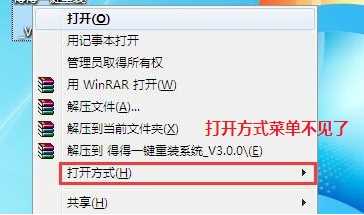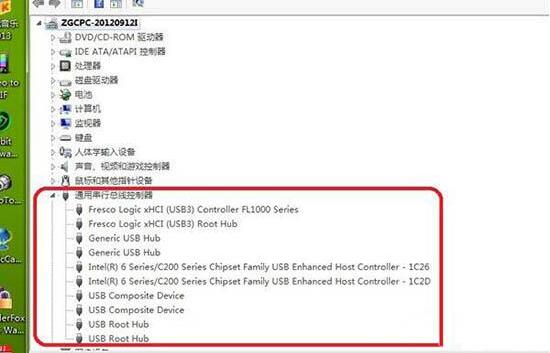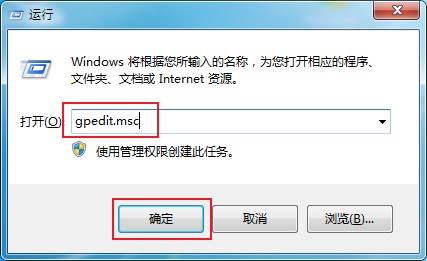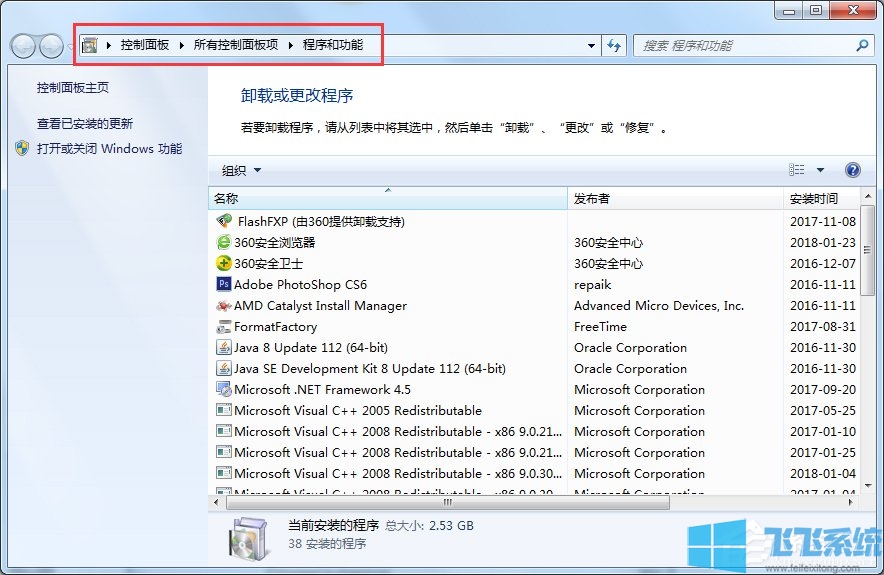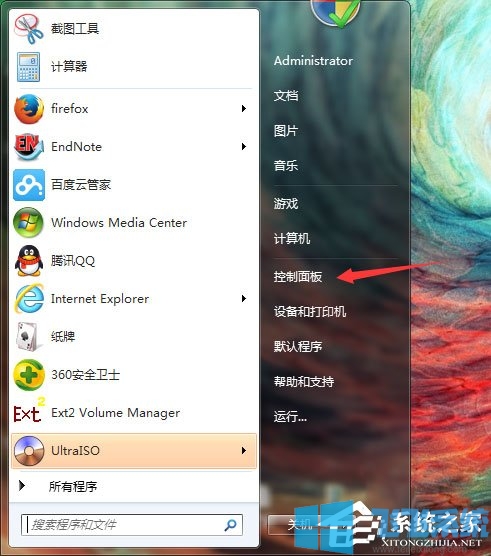win7怎么开启aero特效?win7系统开启aero特效的方法
- 编辑:飞飞系统
- 时间:2020-04-01
win7系统相比于xp来说有一个很大的不同就是它的任务栏,窗口等内容都有一种类似毛玻璃的透明效果,这就是aero特效。一般我们安装了win7系统之后aero特效就是默认开启的,但是也不排除某些版本的系统并未将之开启,这时候我们就需要手动去将它开启了,下面小编就教大家win7怎么开启aero特效
win7系统开启aero特效的方法
1、使用win键打开win7系统开始菜单栏,在开始菜单栏中右侧点击打开“控制面板”窗口
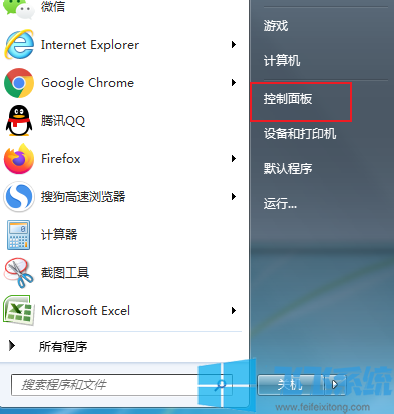
2、在控制面板右上角将“查看方式”修改为按“类别”查看,然后在下面找到“外观和个性化”这一项点击打开
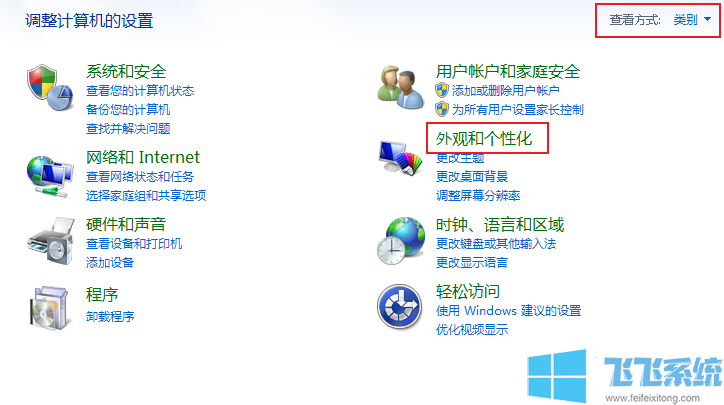
3、在外观和个性化窗口右侧的列表中选择“个性化”这一项
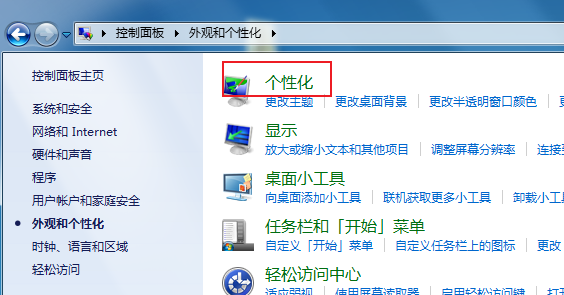
4、这时我们就进入个性化设置的界面,在这里我们可以对系统的主题进行修改,这里我们将主题修改为“aero主题”分类下的主题,选择好主题后点击下方的“窗口颜色”设置项
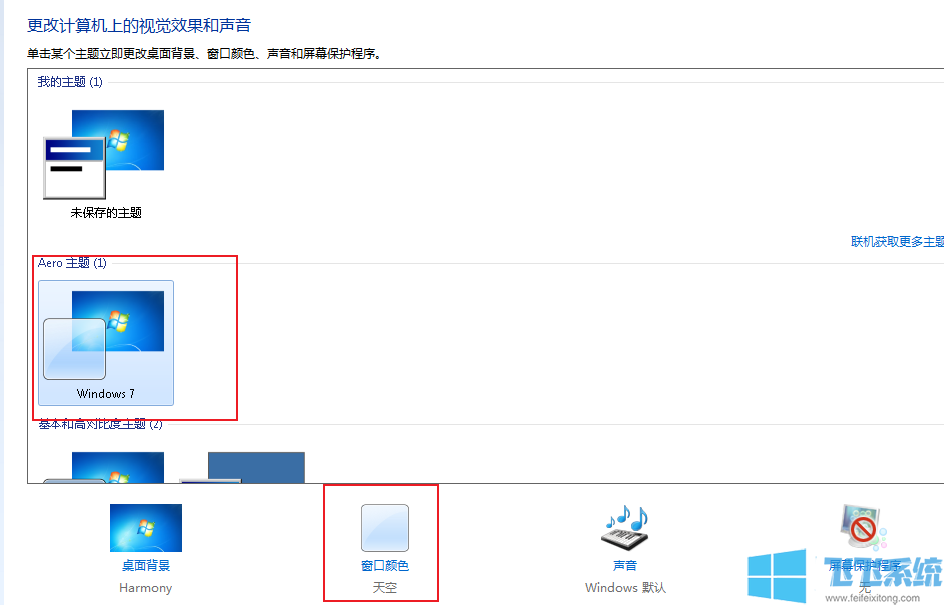
5、在窗口颜色设置界面中将“启用透明效果”勾选,最后点击“保存修改”按钮就可以了
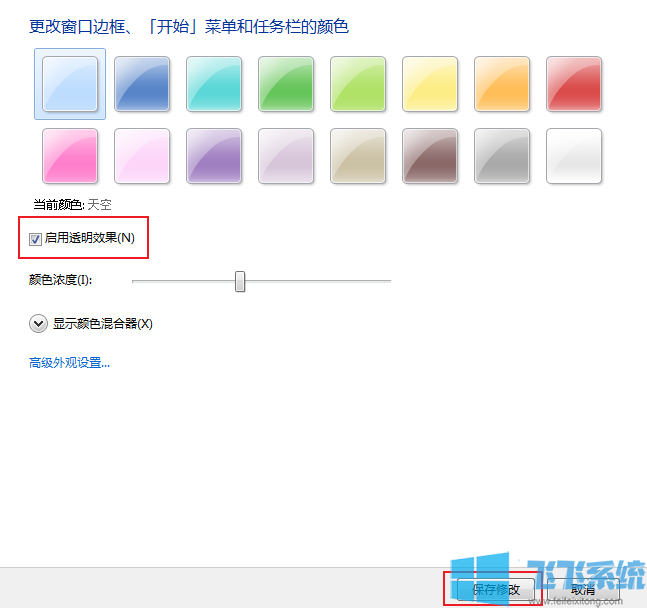
以上就是win7系统开启aero特效的方法,不知道对大家是否有所帮助,更多win7系统相关内容欢迎继续关注飞飞系统
win7系统开启aero特效的方法
1、使用win键打开win7系统开始菜单栏,在开始菜单栏中右侧点击打开“控制面板”窗口
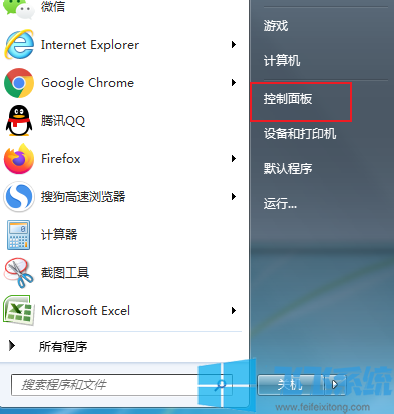
2、在控制面板右上角将“查看方式”修改为按“类别”查看,然后在下面找到“外观和个性化”这一项点击打开
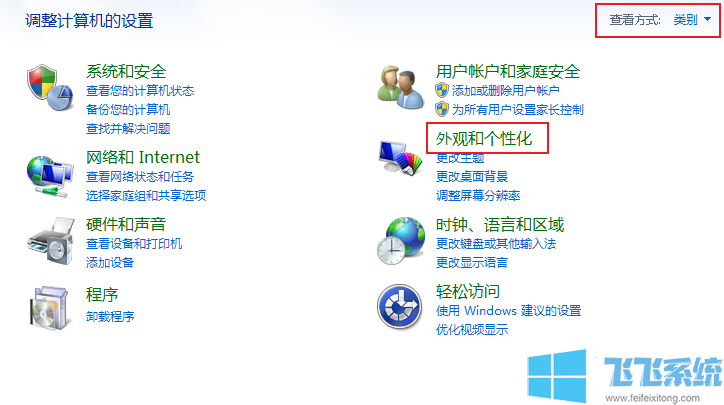
3、在外观和个性化窗口右侧的列表中选择“个性化”这一项
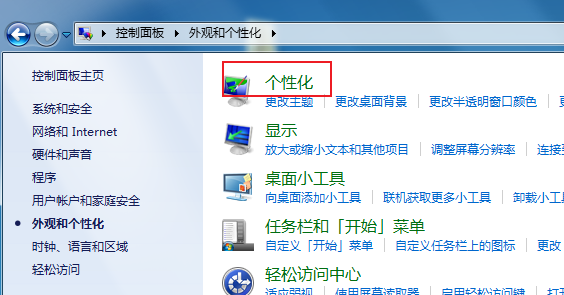
4、这时我们就进入个性化设置的界面,在这里我们可以对系统的主题进行修改,这里我们将主题修改为“aero主题”分类下的主题,选择好主题后点击下方的“窗口颜色”设置项
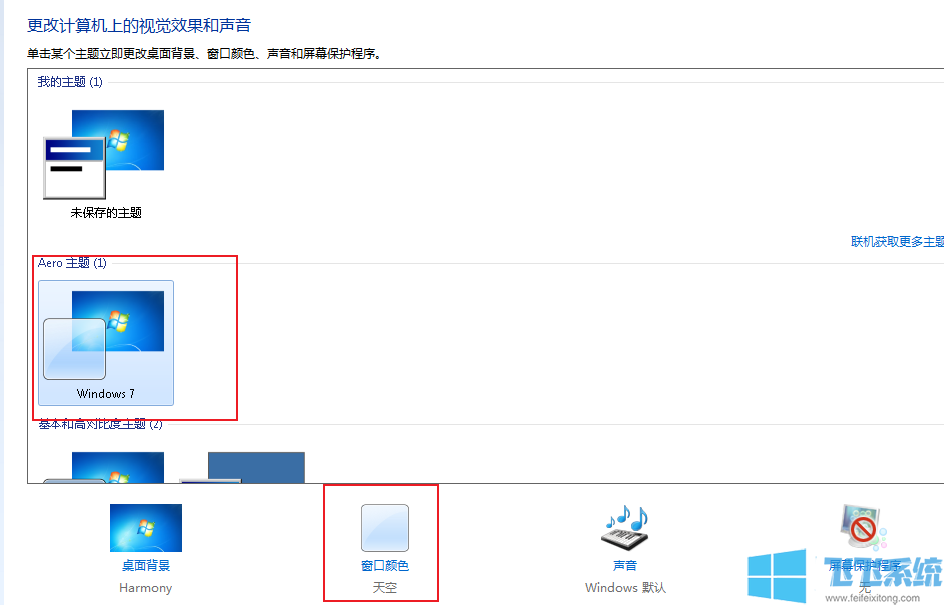
5、在窗口颜色设置界面中将“启用透明效果”勾选,最后点击“保存修改”按钮就可以了
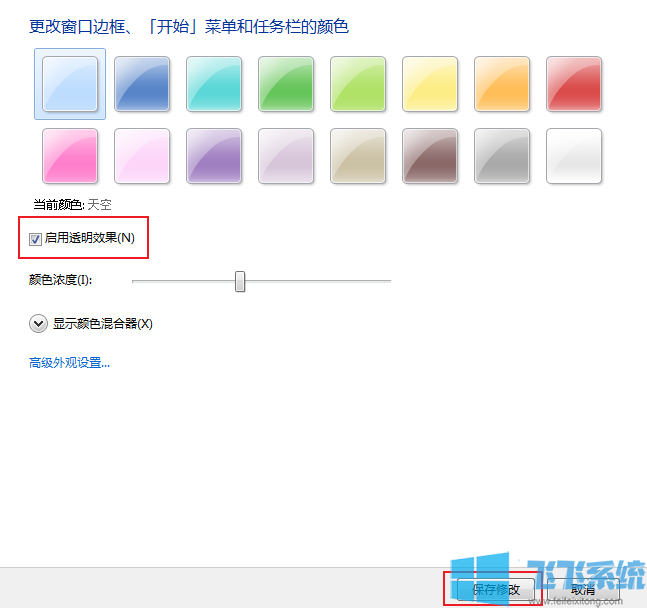
以上就是win7系统开启aero特效的方法,不知道对大家是否有所帮助,更多win7系统相关内容欢迎继续关注飞飞系统